

AI智能語音打印
使用天貓精靈智能音箱,語音對話即可打印唐詩,菜譜等實用有趣內容
無線打印解決方案
- 方案概述
- 使用指南
- 常見問題
- 適用機型
釋放雙手,玩轉打印。有唐詩,菜譜,日曆,趣味貼紙等實用有趣的內容供您選擇。
下載地址:
請在應用商店下載【天貓精靈】App
第一步:配置打印機
1) 將打印機連接至網絡(請參照打印機使用手冊進行設置)。
2) 開啟打印機的Epson Connect遠程打印功能。
a. 使用Epson Smart Panel完成步驟1)的用戶,請按下圖所示點擊“開啟”雲打印直至顯示“遠程打印已成功開啟”。
b. 未使用Epson Smart Panel完成步驟1)的用戶,請參考下方鏈接頁麵中的【開啟遠程打印】
https://www1.epson.com.cn/wirelesssolution/printer/printfinder.html
第二步:配置音箱
1)下載“天貓精靈”手機APP。
2)按提示將音箱連接至無線網絡。
第三步:綁定打印機
1)在天貓精靈手機APP中,點擊【技能發現】
2)在【技能廣場】的搜索欄中,輸入“愛普生打印機”,找到技能,進入介紹頁麵後,點擊“賬戶綁定”。
3)輸入打印機的郵箱地址,點擊【完成】。
*打印機已經注冊過Epson Connect遠程打印服務,如何查看其郵箱地址?
a) 對於有液晶顯示屏的打印機,您可以在設置->常規設置->Web服務設置->Epson Connect服務 中查看郵箱地址。
b) 對於無液晶顯示屏的打印機,您可以通過Epson Smart Panel或Epson Printer Finder來查看打印機的郵箱地址。(有液晶顯示屏的打印機也可使用此方法查看打印機郵箱地址)
· 使用Epson Smart Panel注冊遠程打印的用戶,請將打印機與手機處於同一Wi-Fi下,參考如下操作:
· 使用Epson Printer Finder注冊遠程打印的用戶,請將打印機與手機處於同一Wi-Fi下,搜索到打印機後點擊對應打印機即可查看或複製打印機郵箱地址(如下圖所示)。
4)綁定成功後,將回到技能介紹頁麵,至此,您可以通過對音箱說出語音指令來體驗打印。
1支持智能語音打印方案的愛普生打印機和智能音箱有哪些?
所有支持Epson Connect遠程打印功能的打印機均支持使用天貓精靈智能音箱進行智能語音打印。
收起
2智能語音打印方案目前都可以打印那些內容?
我們有唐詩,菜譜,日曆等實用有趣的內容供您選擇,建議您可以打印一份幫助頁來詳細了解。
內容簡介如下:大類 具體內容 可以通過打印目錄來獲取更多信息 提示 幫助頁 可了解如何給出語音指令,展示了可打印的內容。 - - 唐詩 將近三百首唐詩 唐詩目錄 - 菜譜 一百道家常菜做法 菜譜目錄 - 常用格式 課程表、日程表、橫線本、五線譜、田格本、拚音本、英文本、單詞本、作文本、錯題本、包裝紙 常用格式目錄 包裝紙為隨機打印 拍照道具 當季款、慶祝專用款、派對專用款 - - 日曆 按月份打印 - - 紅包 新年款、新婚款、通用款 - - 趣味貼紙 基礎款、可愛款、兒童款 - - 數獨 簡單、一般、困難 - - 紙模 三十款趣味紙模 紙模目錄 - 口算 不同難度、不同類型 口算目錄 口算題隨機生成 創意手工 五款手工製作 手工目錄 附指導 收起
3如何跟音箱對話給出語音指令?
舉例說明
1) 簡單的一輪對話:
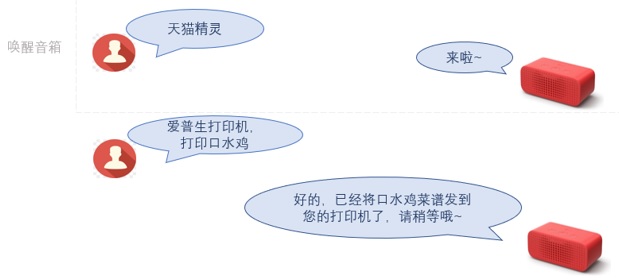
2) 靈活的多輪對話:
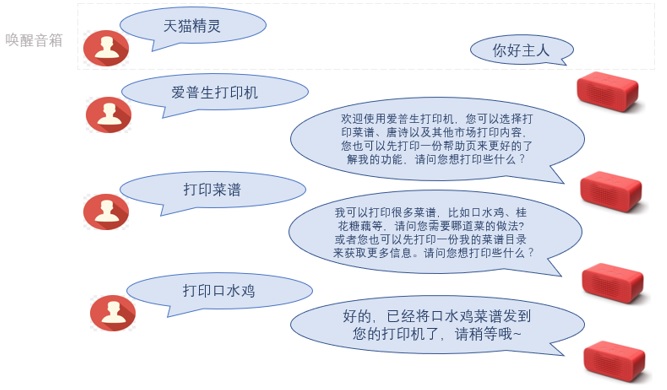
收起
4智能音箱是否支持手機熱點連接?
如使用手機熱點聯網,要用兩部手機。一部手機建立熱點,另一部手機在APP中給音箱聯網。
收起
5為什麼對音箱說完語音指令以後,打印機沒有任何反應?
1) 如您聽到音箱給出如下回答:“好的,已經將xxx發送到您的打印機了,請稍等哦”,請確認您的打印機已開機,且已經成功連接到網絡。請檢查您的Epson Connect遠程打印服務已啟用。
2) 如未聽到上述回答,請您參考幫助頁或技能介紹頁麵的語音指令,確認您給出的語音指令是否正確。
收起
6我已正確說出語音指令,為什麼音箱沒有識別?
在說出語音指令時,請注意語速,盡量使用標準普通話。
收起
天貓精靈智能音箱支持的打印機型號:
所有支持Epson Connect遠程打印功能的打印機均支持使用天貓精靈智能音箱進行智能語音打印。
Epson iPrint 安卓客戶端

掃描二維碼下載(也可在安卓商店搜索下載)
Epson iPrint 蘋果客戶端

掃描二維碼下載(也可在蘋果商店搜索下載)
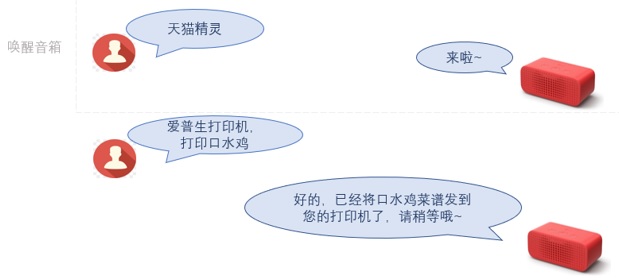
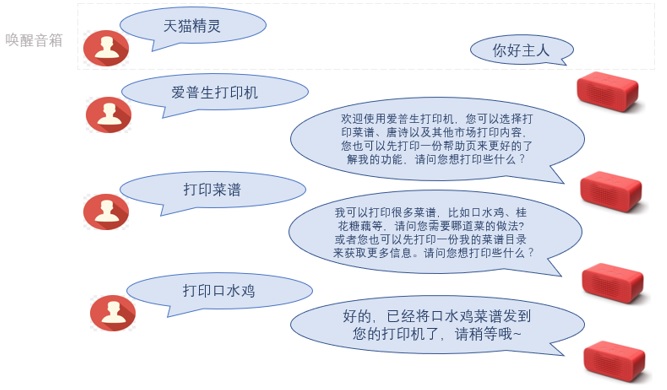
 滬公網安備 31010102007289號
滬公網安備 31010102007289號